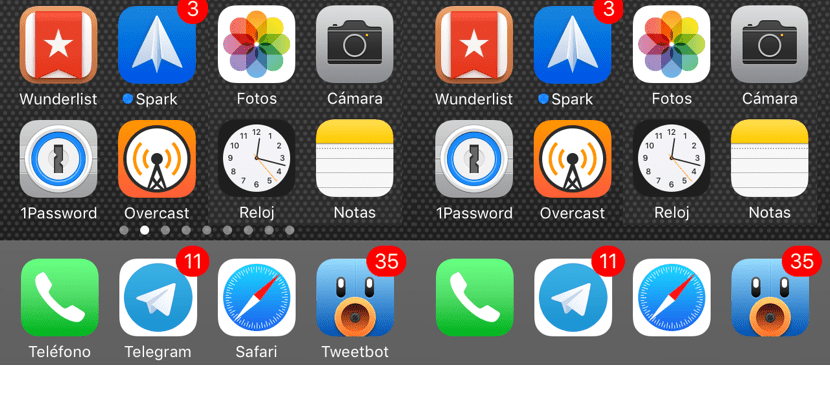
Tramite il jailbreak possiamo personalizzare il nostro dispositivo all'infinito e oltre, :-), ma al momento non sembra esserci alcuna speranza che possiamo godercelo presto, nonostante tutte le nuove funzioni che Apple lancia da iOS 10 sono compatibili con il jailbreak, come ci mostra Luca Todesco. Ma a volte ci sono piccoli bug o trucchi nascosti nel sistema operativo, che ci permettono di godere di funzioni di personalizzazione a cui abbiamo avuto accesso solo tramite il jailbreak. In questo articolo ti mostreremo poiché possiamo eliminare il nome delle applicazioni che vengono mostrate sul nostro iPhone.
Come rimuovere il nome delle applicazioni in iOS 10
- Se vogliamo che questo cambiamento sia permanente dobbiamo attivare le seguenti opzioni Altrimenti, quando blocchiamo il dispositivo, verranno mostrate nuovamente le etichette: Riduci trasparenza e Scurisci colori, che si trovano in Accessibilità> Aumenta contrasto. Dobbiamo anche attivare la riduzione del movimento, che è anche all'interno delle opzioni di accessibilità.
- Dopo aver attivato queste opzioni, apriamo il Centro di controllo scorrendo dalla parte inferiore dello schermo.
- Facciamo clic sul Centro di controllo e continuiamo scivolando su tenendolo.
- Di seguito e senza solare il Control Center fare clic sul pulsante Home.
- Se una singola pressione del pulsante Home non funziona, premeremo due volte. Logicamente questo aprirà il multitasking, ma dovrebbe funzionare se il passaggio precedente non ha funzionato.
- Di seguito possiamo vedere come le etichette dei nomi delle applicazioni siano scomparse dal file applicazioni che abbiamo nel dock.
Solo questo trucco funziona per le app che compaiono nelle prime due pagine del nostro Springboard, non nel resto e ci consente solo di eliminare il nome delle applicazioni che sono attualmente nel dock, quindi se hai tempo e vuoi rimuovere il testo dalle app, puoi divertirti. Questo trucco funziona solo su iPhone

In effetti ho solo attivato "Riduci movimento" e ha funzionato anche lui. Saluti!